Appearance
本文以演示环境如下:
| 操作系统 | 系统类型 | 作者 |
|---|---|---|
| kylinOS | x86_64 | 张世平 |
安装准备
- IOS,安卓手机协作通下载二维码:
①前期准备
1.一个映射到外网的端口;
2.已部署好mis系统,且可以正常进入首页;
3.准备要部署的移动端代码,示例:PMwise6-202504;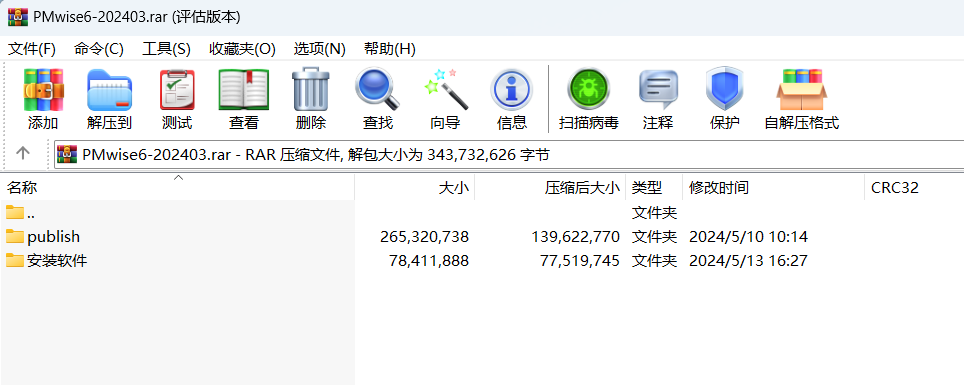
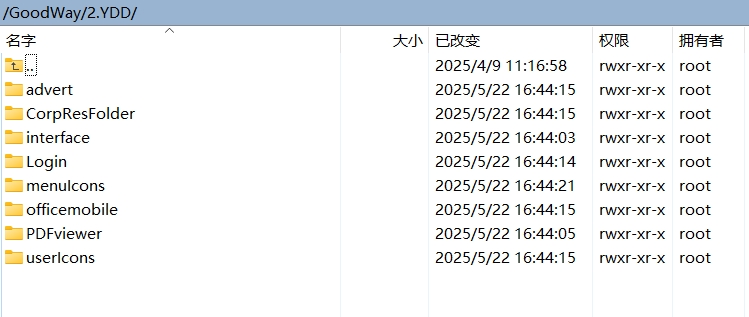 Advert:移动端首页顶部的滑动图片,静态图片文件
Advert:移动端首页顶部的滑动图片,静态图片文件
PDFviewer:PDFviewer预览插件源码
CorpResFolder:移动端图片新闻列表生成缩略图的存放路径
Login:钉钉/企业微信单点登录静态页面
Interface:移动端api发布后代码文件
menuIcons:移动端首页菜单图标
officemobile:移动端前端页面【如果为空,联系张世平,提供移动端接口地址】
userIcons:协作通生成头像存放目录
②工具准备(连接访问linux系统的工具)
WindTerm,远程访问Linux系统,输入命令使用;
下载地址:https://sh.goodwaysoft.com:8257/WindTerm_2.6.0_Prerelease_2_Windows_Portable_x86_64.zip
WinSCP,远程访问Linux系统,复制代码文件、修改Nginx配置项使用;
下载地址:https://sh.goodwaysoft.com:8257/WinSCP-6.1.1-Setup.exe
使用方法:
用WindTerm、WinSCP远程连接Linux系统
解压WindTerm后,双击运行WindTerm.exe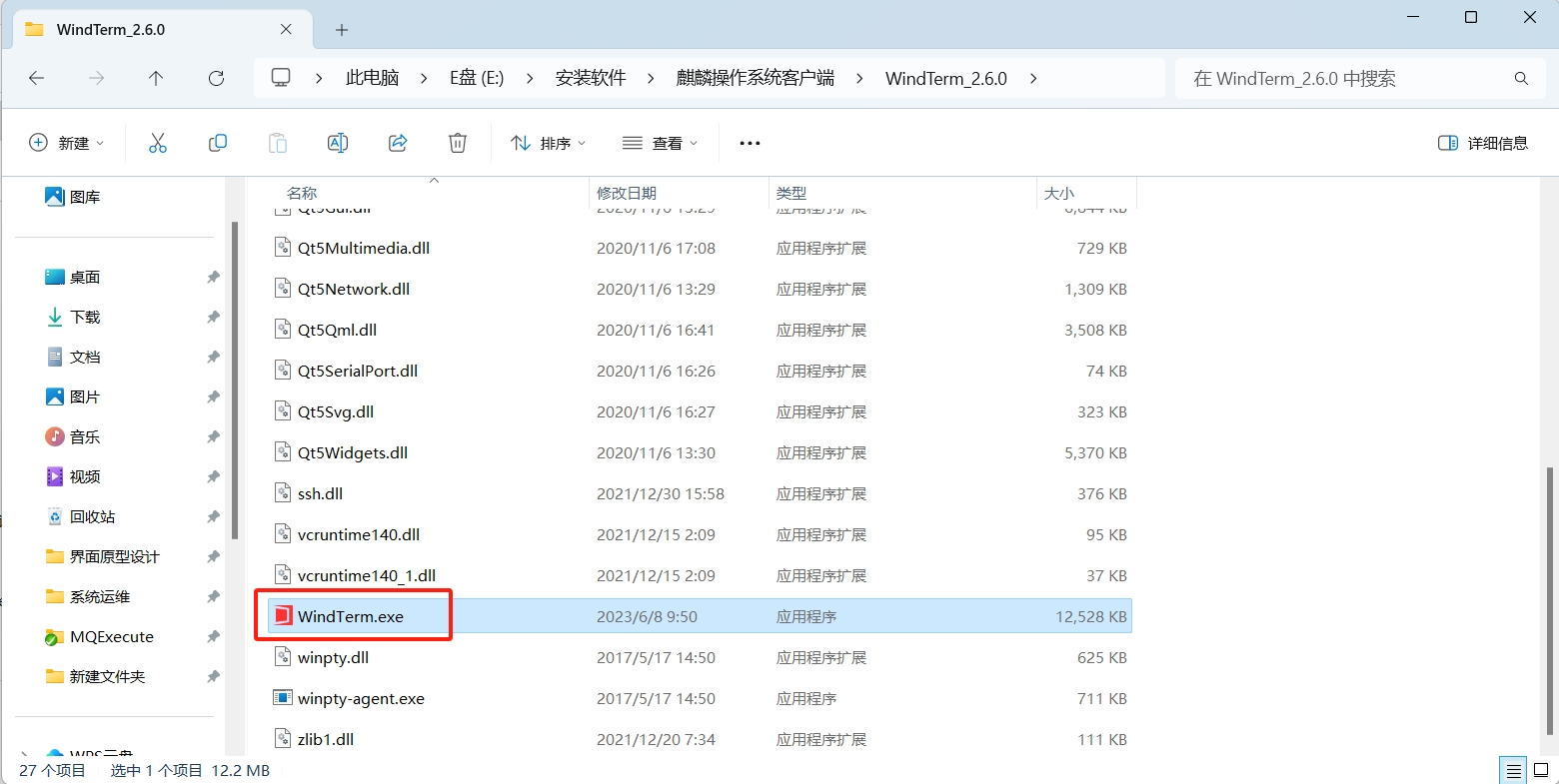 在会话页面,右键‘新建会话’
在会话页面,右键‘新建会话’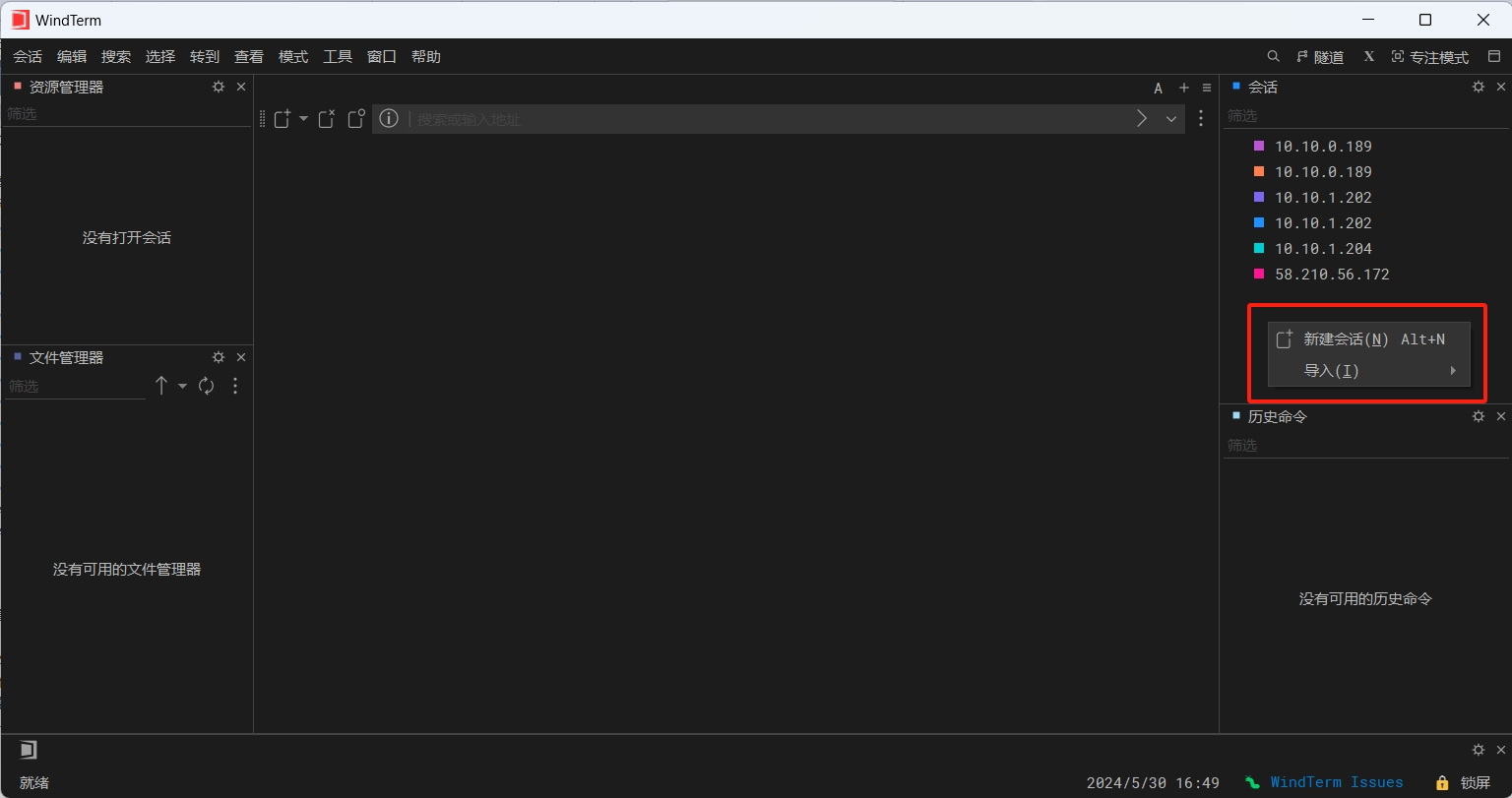 主机:(H) Linux系统IP地址;端口:(P) 22 默认端口,可修改;OneKey:设置Linux系统的用户名,密码
主机:(H) Linux系统IP地址;端口:(P) 22 默认端口,可修改;OneKey:设置Linux系统的用户名,密码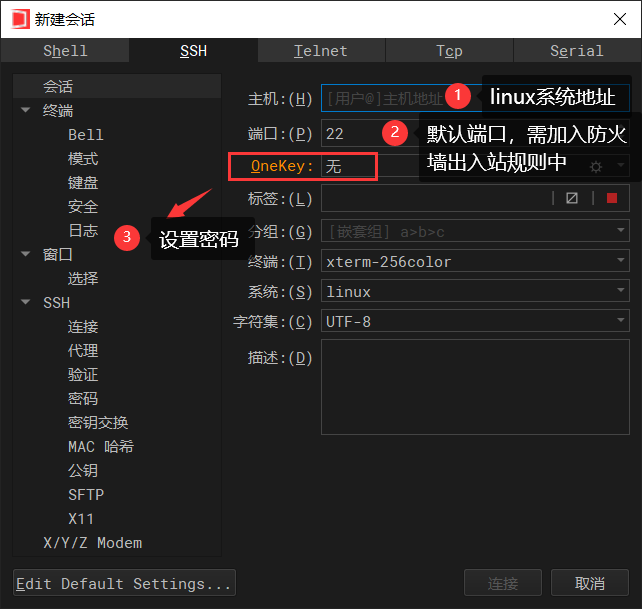
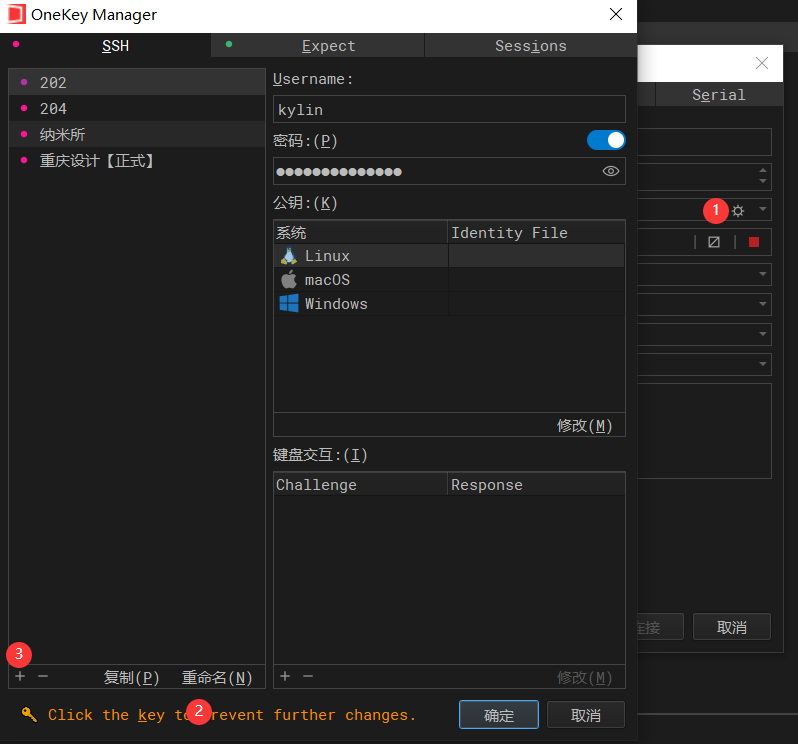 添加完成后,双击会话列表中的linux系统地址,进入linux命令页面;
添加完成后,双击会话列表中的linux系统地址,进入linux命令页面;
注意:双击linux系统地址时,此处需要下拉选择设置的密码;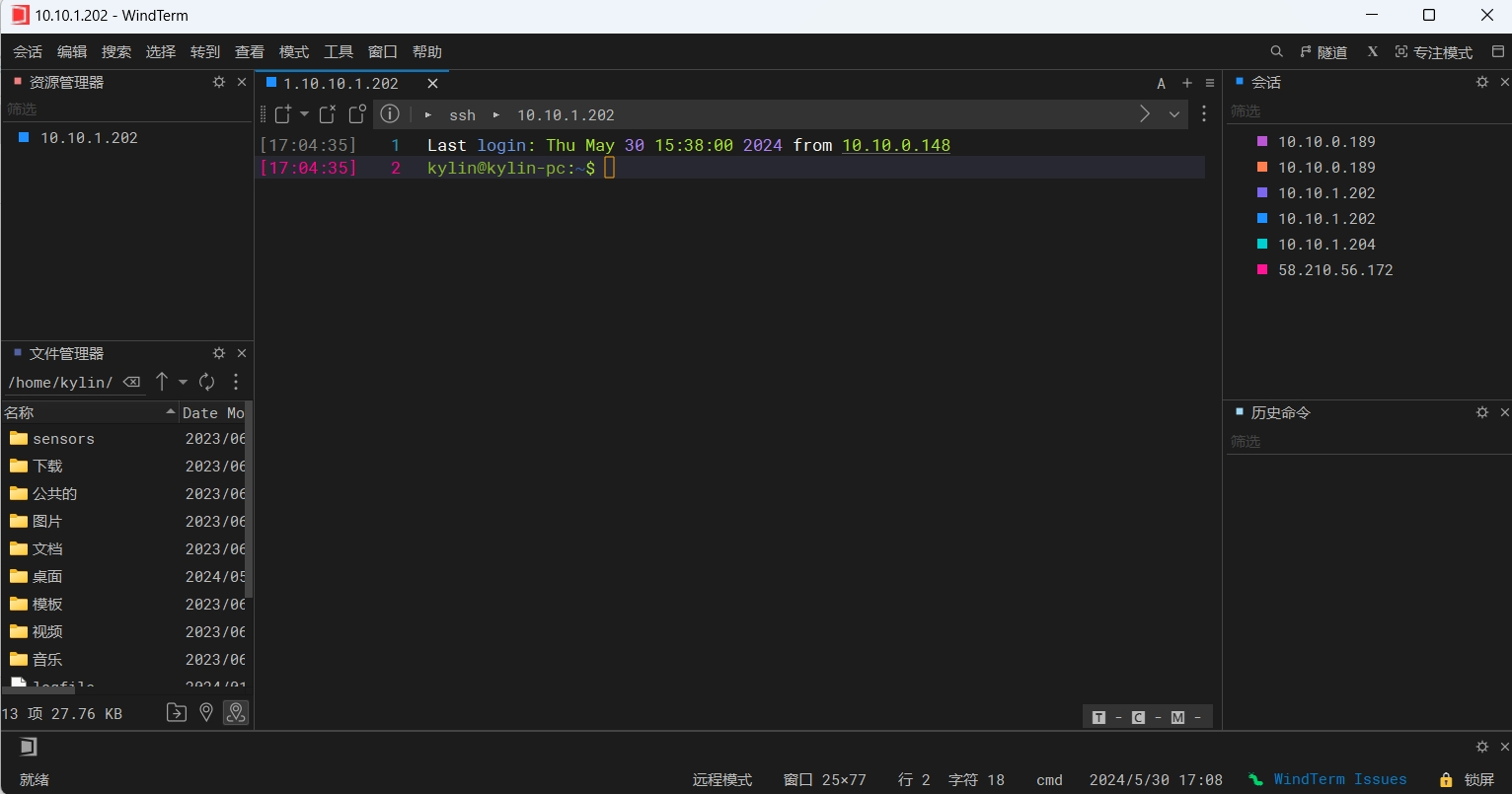 WinSCP远程连接Linux系统,在‘新建标签页’,添加Linux的访问方式,配置方式同WindTerm一样
WinSCP远程连接Linux系统,在‘新建标签页’,添加Linux的访问方式,配置方式同WindTerm一样
③开放端口
提供移动端的端口,加入到防火墙出入站中,示例:8001
firewall-cmd --zone=public --add-port=**8001**/tcp --permanent重启防火墙:
systemctl restart firewalld查看端口:
firewall-cmd --zone=public --list-ports搭建移动端
①复制代码到Linux
使用WinSCP远程工具,把代码复制到linux系统中,示例:/GoodWay/2.YDD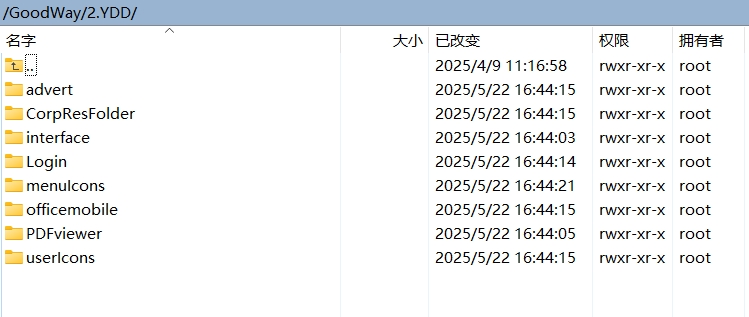 Advert:移动端首页顶部的滑动图片,静态图片文件
Advert:移动端首页顶部的滑动图片,静态图片文件
PDFviewer:PDFviewer预览插件源码
CorpResFolder:移动端图片新闻列表生成缩略图的存放路径
Login:钉钉/企业微信单点登录静态页面
Interface:移动端api发布后代码文件
menuIcons:移动端首页菜单图标
officemobile:移动端前端页面【如果为空,联系张世平,提供移动端接口地址】
userIcons:协作通生成头像存放目录
②修改接口配置文件
使用WinSCP远程工具,进入到/GoodWay/2.YDD/interface文件夹下,修改interface下的app.json文件。  "DBType": "SqlServer",//数据库类型SqlServer
"DBType": "SqlServer",//数据库类型SqlServer
"Base": "data source=10.10.1.242,1408\SQL2008;Initial Catalog=PMWise_Base;User ID=sa;PWD=123.zxc;Encrypt=True;TrustServerCertificate=True;Pooling=true;Min Pool Size=1;",
10.10.1.242,1408\SQL2008,SqlServer数据库服务器名称,注意此处用\斜杠
PMWise_Base,数据库库名称
Sa,数据库登录名
123.zxc,数据库登录密码
其它数据库连接,请参考Base库配置方式修改
③PMwise相关配置
1.打开6.0系统,使用管理员的账号,登录系统;
2.打开‘系统管理’-‘移动菜单定义’-‘环境部署配置’;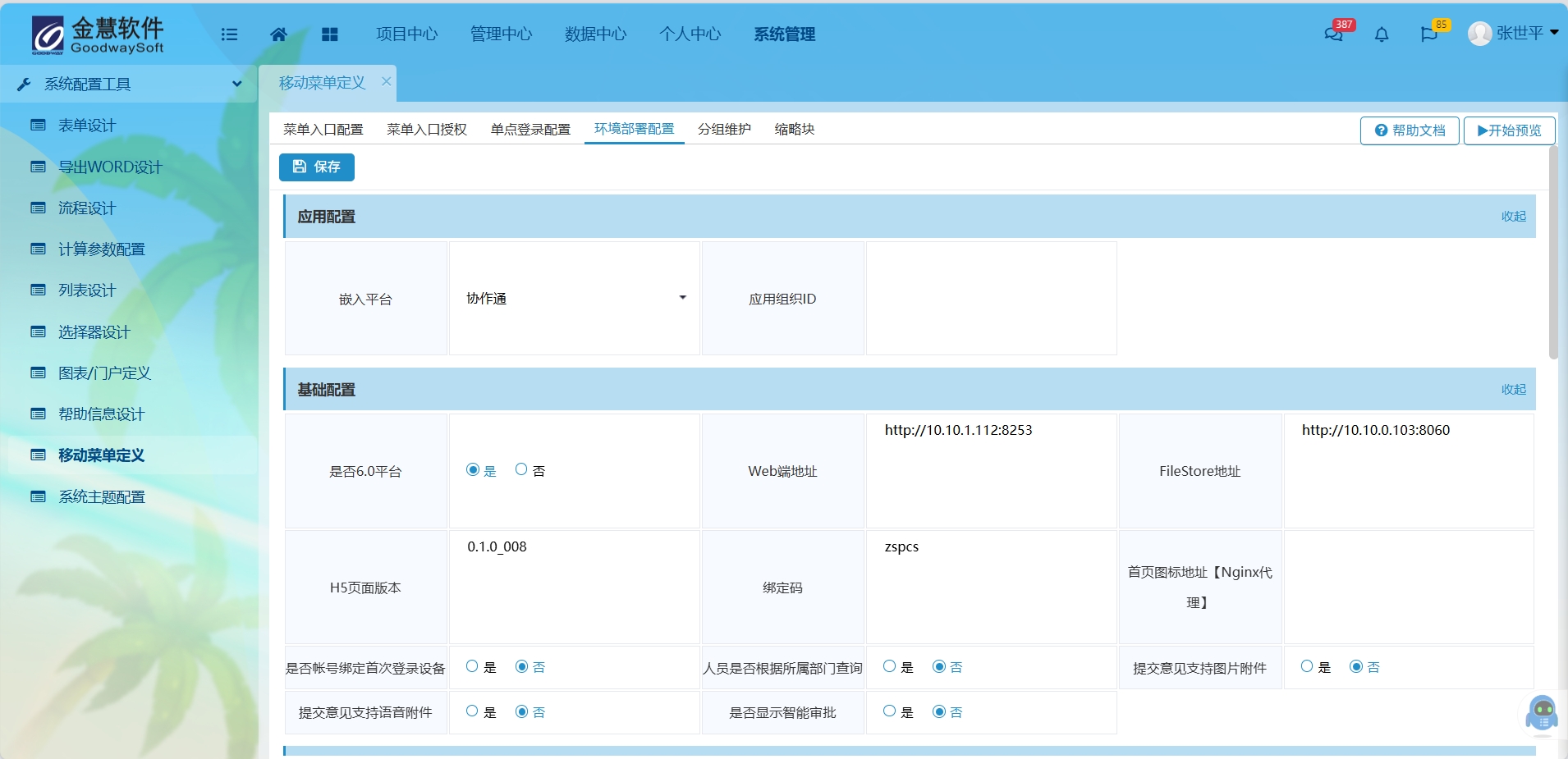 嵌入平台:协作通
嵌入平台:协作通
应用组织ID:空
是否6.0平台:根据Mis端对应的版本判断
Web端地址:Mis端地址,示例:http://10.10.1.112:8253
FileStore地址:文件服务地址,示例:http://10.10.0.103:8060
H5页面版本:清理缓存使用,每次更新前端,版本加1
修改Nginx配置
1.查看Nginx安装路径
whereis nginx/etc/nginx,Nginx配置文件所在路径
/usr/sbin,Nginx启动文件所在路径
2.使用WinSCP远程工具,进入到/etc/nginx文件夹,双击打开nginx.conf文件,增加配置项
#PMwise6.0-移动端;
server {
listen 8100;
server_name localhost;
location / {
root /product/PMwise6.0/YDD/publish; #指向移动端代码路径
index index.html index.htm;
}
# 代理自己的项目
location /officemobile {
alias /product/PMwise6.0/YDD/publish/officemobile;#指向移动端【前端】代码路径
index index.html;
# autoindex on;
try_files $uri $uri/ /officemobile/index.html; #解决刷新404
}
# 配置代理vite中的跨域
location /interface {
rewrite "^/interface/(.*)$" /$1 break ;
proxy_pass http://localhost:8002;#指向移动端API接口地址
}
}设置移动端API接口开机自启
1.使用WinSCP远程工具,进入到/etc/systemd/system文件夹,新建文件YDD_interface.service
2.使用WindTerm.exe工具查看dotnet安装路径
which dotnet输出:/usr/share/dotnet/dotnet
显示dotnet的安装路径
3.修改YDD_interface.service文件
[Unit]# Unit 文件描述
Description=YDD
[Service]# Service 配置参数
User=root
Type=simple
GuessMainPID=true
# 自启动项目所在的位置路径
WorkingDirectory=/product/PMwise6.0/YDD/publish/interface
#dotnet环境变量
Environment=DOTNET_CLI_HOME=/usr/share/dotnet/dotnet
# 启动移动端API接口,此处http://localhost:8002,对应Nginx配置项移动端的api接口
ExecStart=/usr/share/dotnet/dotnet YDDAPI.Web.Entry.dll --urls http://localhost:8002
Restart=always
RestartSec=10
[Install]
WantedBy=multi-user.target4.设置开机自启 注册并启动启动服务
sudo systemctl enable YDD_interface.service(启动服务)
sudo systemctl start YDD_interface.service检查服务状态:
sudo systemctl status YDD_interface.service重启服务:
sudo systemctl restart YDD_interface.service检查服务状态:
sudo systemctl status YDD_interface.service关闭服务:
sudo systemctl stop YDD_interface.service配置调试地址
1.进入Mis系统,在**‘系统管理’->‘系统定义工具’->‘移动菜单定义’->‘单点登录配置’**中,修改‘调试’中的地址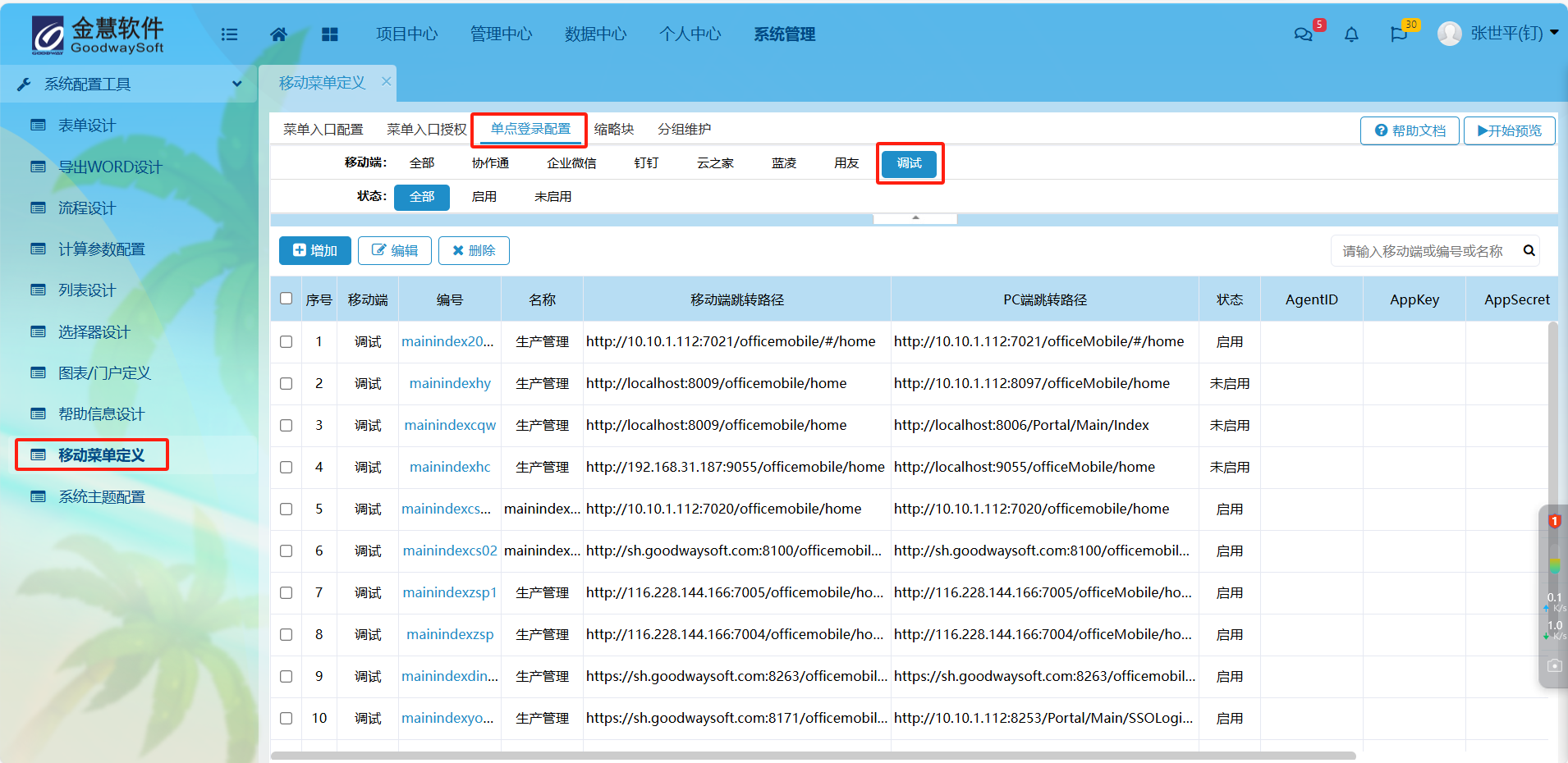 此处只需修改‘移动端跳转路径’,‘电脑端跳转路径’
此处只需修改‘移动端跳转路径’,‘电脑端跳转路径’
移动端跳转路径:修改为配置移动端Nginx地址,只需修改http+IP+端口号;
电脑端跳转路径:修改为电脑Mis端跳转地址,只需修改url中的http+IP+端口号,其它不动;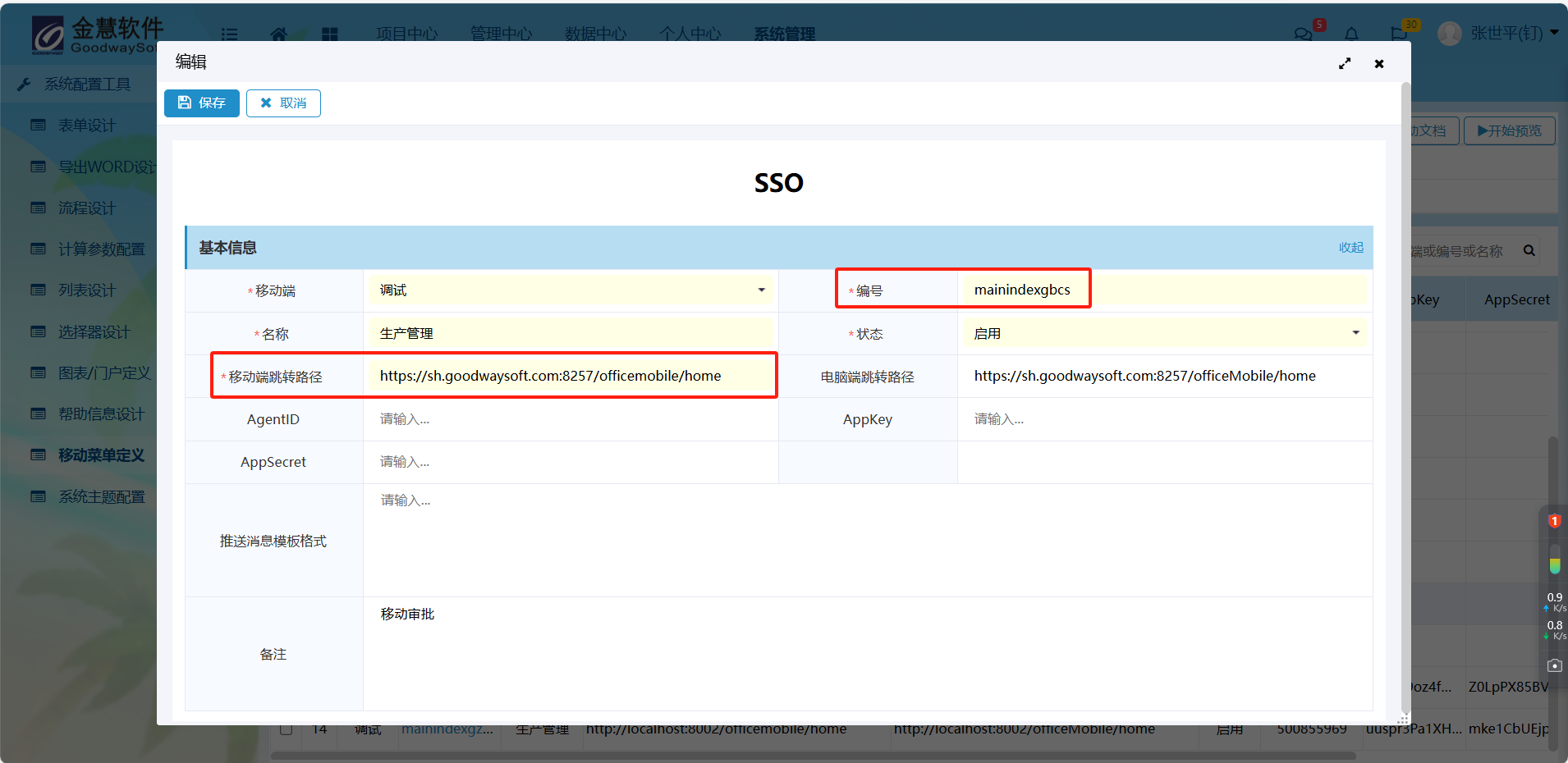 2.修改调试地址:
2.修改调试地址:
https://sh.goodwaysoft.com:8257/interface/api/auth/login?EntryMenu=mainindexgbcs&SSOFrom=debug&code=gwadmin
https://sh.goodwaysoft.com:8257,移动端站点地址
EntryMenu=mainindexgbcs,移动菜单定义->单点登录配置,对应的编号字段
code=gwadmin系统Code账号
浏览器上访问效果如图: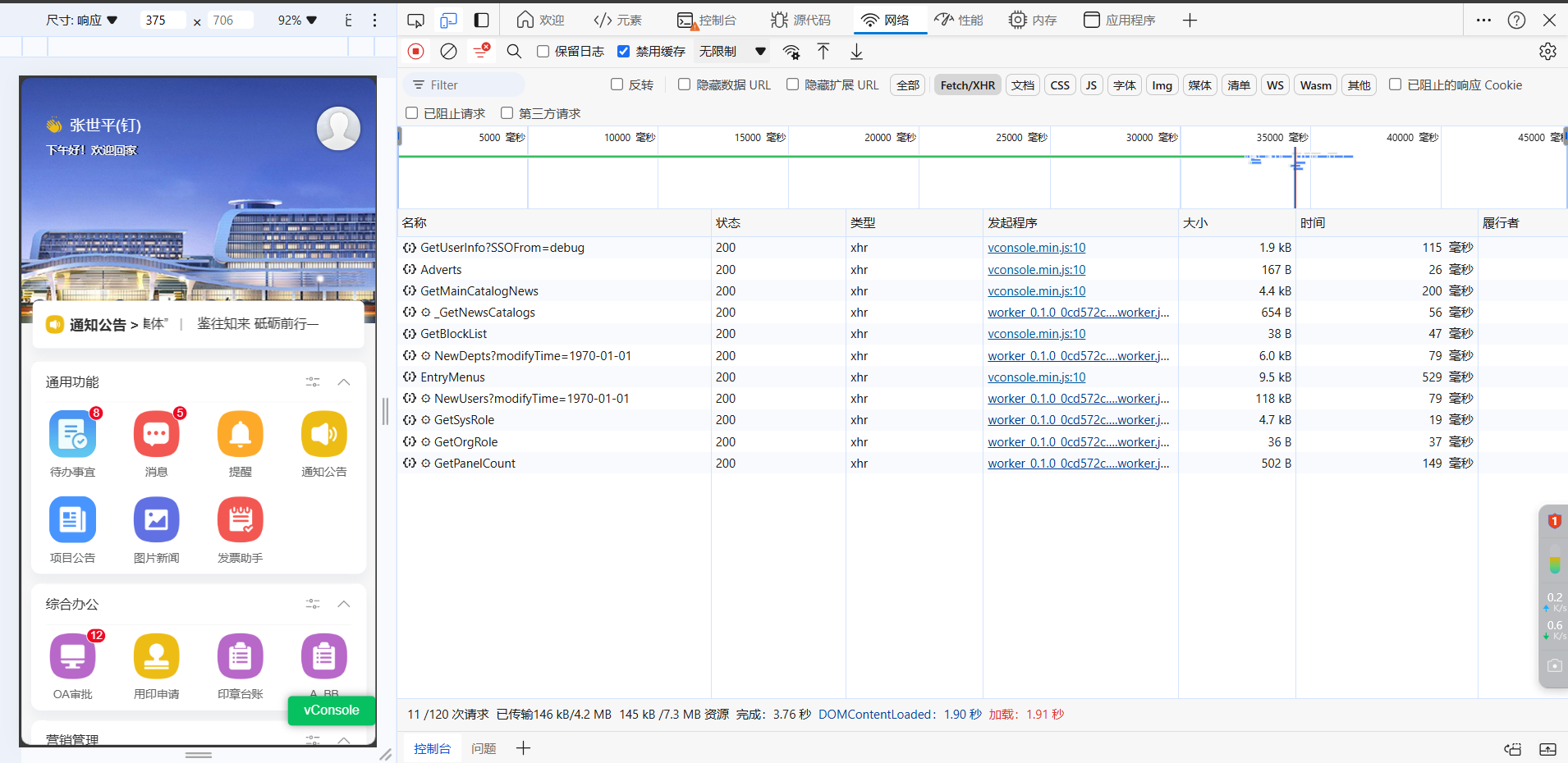
验证协作通配置是否正常
1.打开下载的协作通,输入绑定码;
2.在登录页面,输入账号,密码,此处的账号/密码,对应Mis系统中的账号/密码;
3.登录后进入移动端首页,说明协作通部署成功;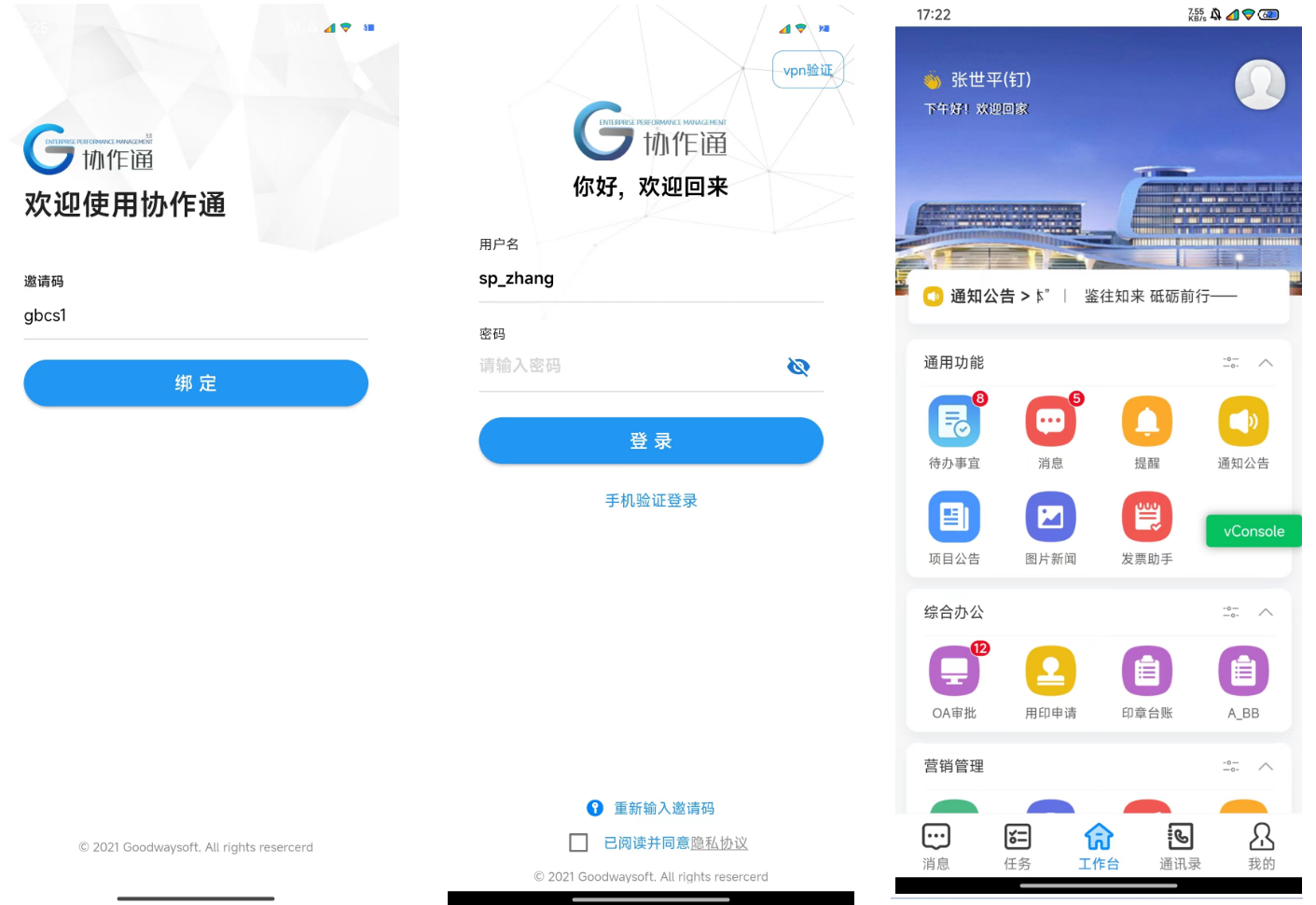
消息、任务推送定时作业配置
1.修改消息、任务推送定时作业的配置文件app.json,如图: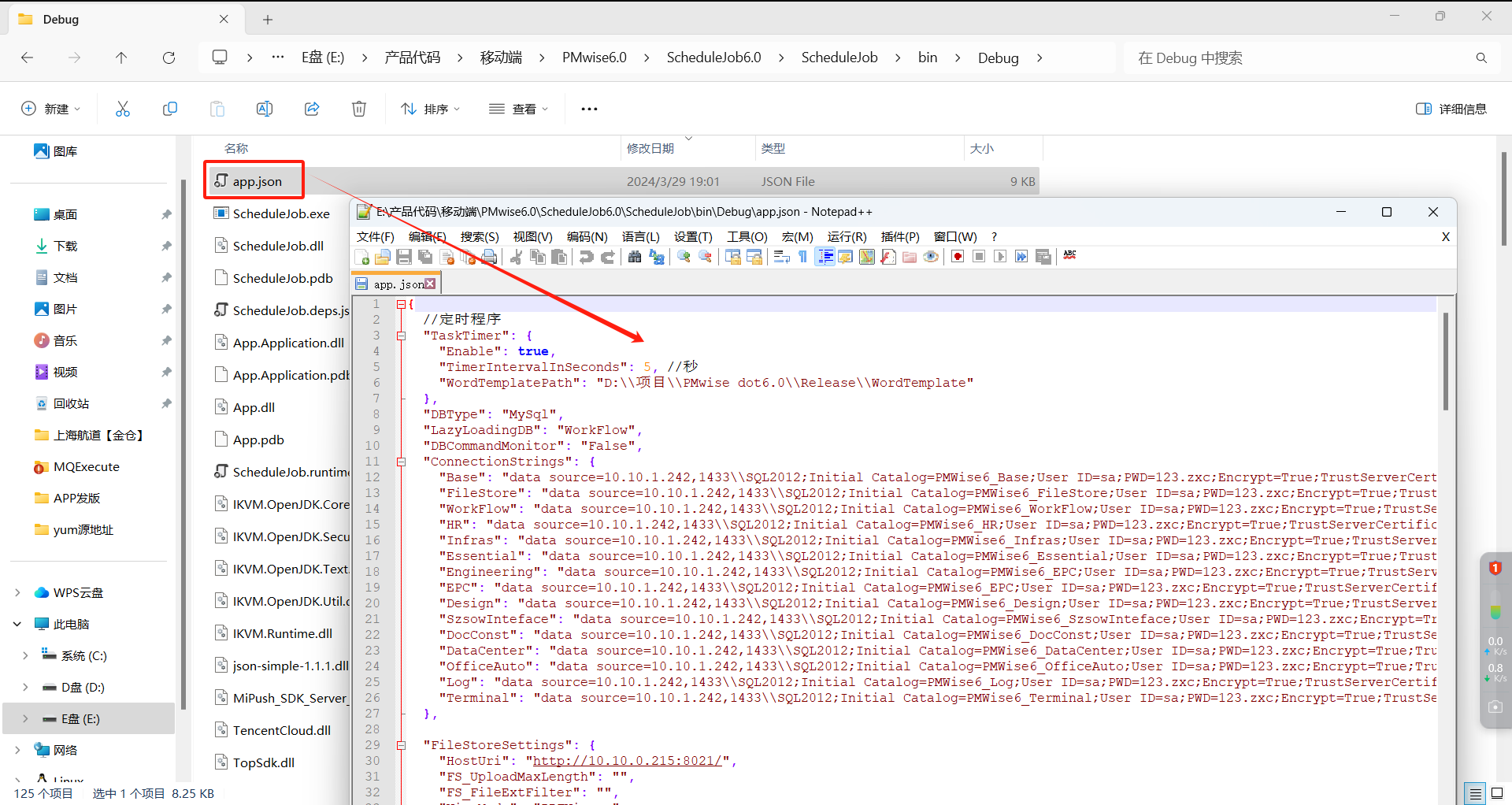 数据库链接直接从移动端API接口的appsettings.json中复制;
数据库链接直接从移动端API接口的appsettings.json中复制;
①单点登录配置
"SSOFrom": "ydt",//修改ydt,ydt代表推送协作通任务及消息
//移动端单点登录页面地址
"SSOUrl": "https://sh.goodwaysoft.com:8257/interface/api/auth/login",②任务/消息推送
//是否推送任务
"Task_IsPush": "true",
//钉钉任务推送最后时间
"Task_LastPushTime": "2023-03-19 00:00:00 000",
//是否推送系统消息
"Msg_IsPush": "true",
//通知推送最后时间
"Msg_LastPushTime": "2023-01-29 00:00:00 000",
//消息执行页面菜单编号
"Msg_EntryMenu": "push_msg",
//是否推送系统提醒
"Alarm_IsPush": "true",
//钉钉通知推送最后时间
"Alarm_LastPushTime": "2020-6-19",
"Alarm_EntryMenu": "push_alarm",③协作通配置
//绑定码
"YDT_BindCode": "gbcs",
//华为推送-华为密钥
"YDT_HuaWei_AppSecret": "85a0283147b2bfc127a82d661e569f8a5b9b1b5b63f3447d657e88cdbef6a163",
//华为AppId
"YDT_HuaWei_AppId": "102528781",
//小米密钥
"YDT_Xiaomi_AppSecret": "5iS89PMNTqVLJBUyJK538w==",
//极光推送
"YDT_JPush_AppKey": "1e2851380f1c5731b1ffd6e4",
"YDT_JPush_MasterSecret": "21ea3c1fc0568efbf4f7ee9c",
"YDT_JPush_IsProduct": "false",
//极光推送appstroe ios版
"YDT_Appstroe_JPush_AppKey": "a0f05735446afdaf77e9b99d",
"YDT_Appstroe_JPush_MasterSecret": "121abea5a4248a958dc3624f",
"YDT_Appstroe_JPush_IsProduct": "false",
//mobpush推送
"YDT_Mob_AppKey": "30001b1c8916c",
"YDT_Mob_AppSecret": "9273f7a72f6564d7f3bc70fdf3131d47",
"YDT_Mob_IsProduct": "0"2.设置开机自启,见移动端api接口地址的开机自启服务,配置方式一样;